重装系统后打开网页速度很慢怎么办
更新时间:2018-01-03 09:19:11
作者:叶子猪
最近有用户在重装系统后发现电脑打开网页速度很慢,这让用户感到很是苦恼,那么遇到这样的问题我们该怎么解决呢?下面小编就给大家介绍一下重装系统后打开网页速度很慢的解决方法。
1、我们首先在我的电脑窗口右击需要清理的盘符,然后选择属性--磁盘清理。
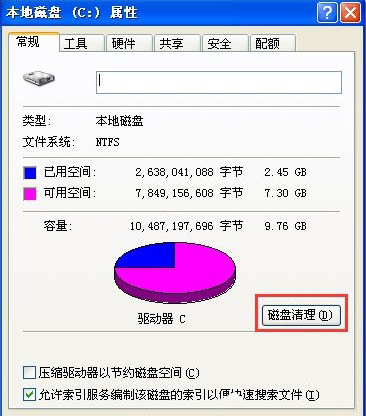
2、接着我们在弹出的窗口选所有的选项后点击确定。
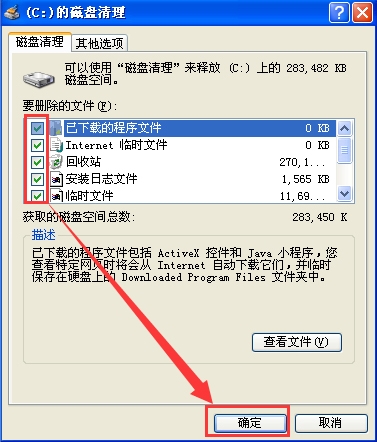
3、我们右键点击IE选属性--常规。点击删除cooking、删除文件、清楚历史记录。完成后按下确定即可,
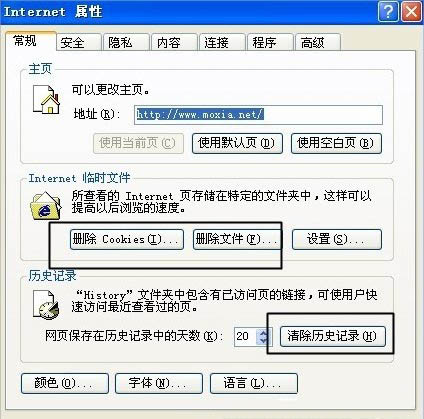
4、接着我们在我的电脑窗口右键点击磁盘选属性--工具。
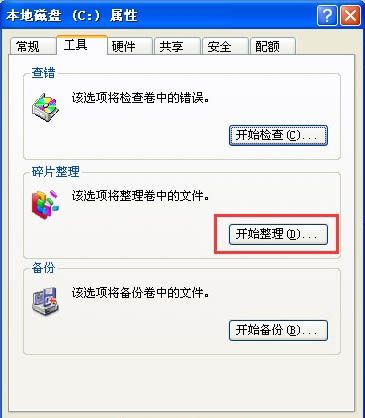
5、接着我们点击开始整理。在出现的窗口里点击碎片整理。
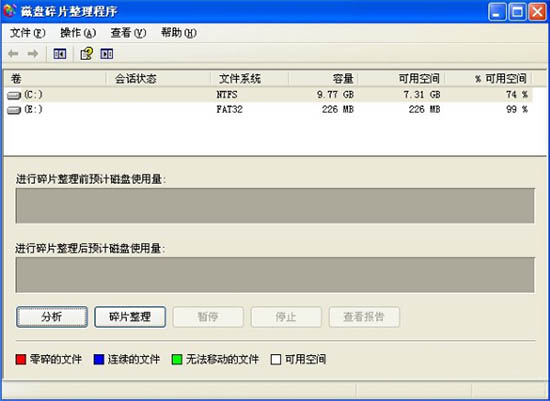
以上就是关于重装系统后打开网页速度很慢的解决方法了,希望可以帮助到大家。
系统重装相关下载
重装系统软件排行榜
重装系统热门教程
- 系统重装步骤
- 一键重装系统win7 64位系统 360一键重装系统详细图文解说教程
- 一键重装系统win8详细图文教程说明 最简单的一键重装系统软件
- 小马一键重装系统详细图文教程 小马一键重装系统安全无毒软件
- 一键重装系统纯净版 win7/64位详细图文教程说明
- 如何重装系统 重装xp系统详细图文教程
- 怎么重装系统 重装windows7系统图文详细说明
- 一键重装系统win7 如何快速重装windows7系统详细图文教程
- 一键重装系统win7 教你如何快速重装Win7系统
- 如何重装win7系统 重装win7系统不再是烦恼
- 重装系统win7旗舰版详细教程 重装系统就是这么简单
- 重装系统详细图文教程 重装Win7系统不在是烦恼
- 重装系统很简单 看重装win7系统教程(图解)
- 重装系统教程(图解) win7重装教详细图文
- 重装系统Win7教程说明和详细步骤(图文)













